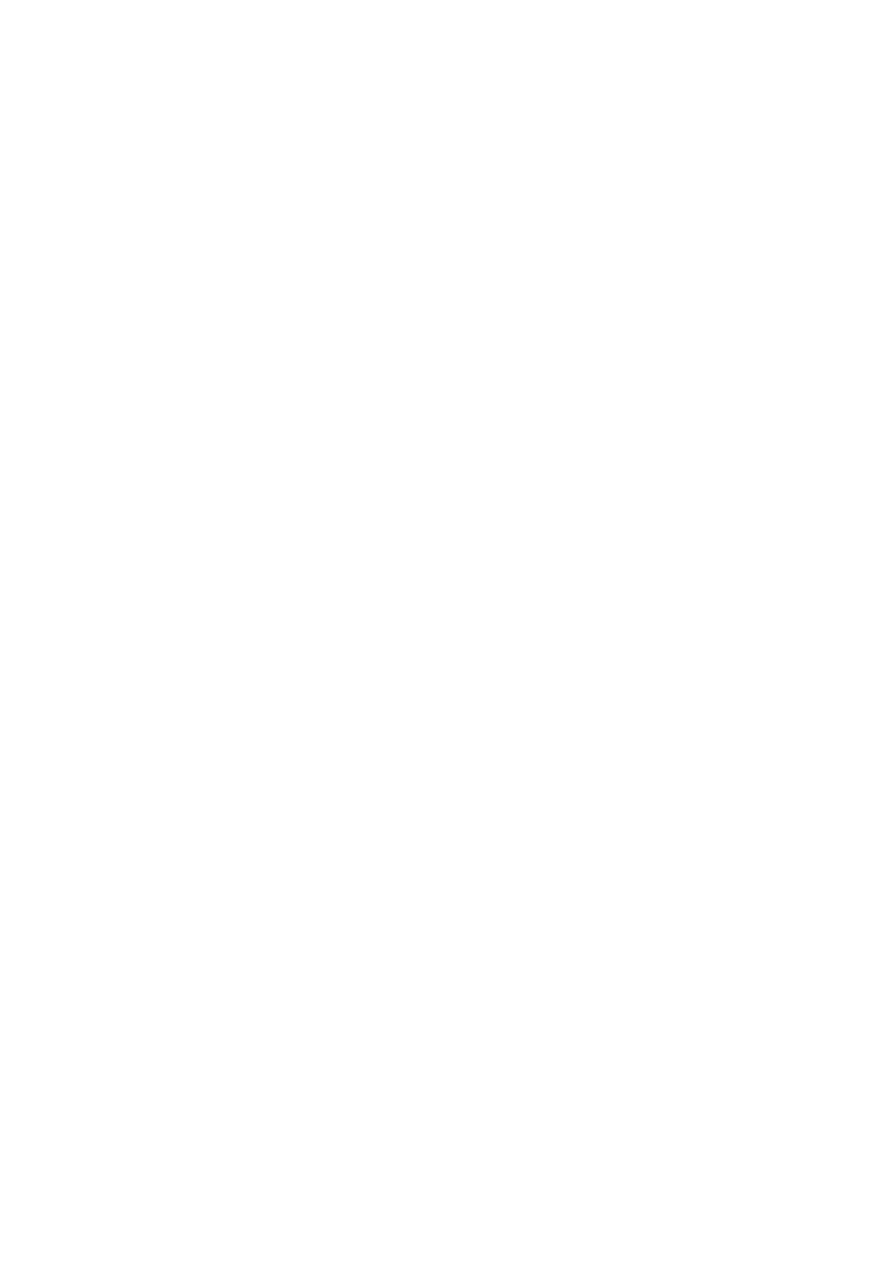
Ustawienia dysków twardych
W tym miejscu dokonamy konfiguracji napędów HDD podłączanych do pierwszego [Primary] i drugiego
(Secondary) portu IDE, Do każdego z portów możemy podłączyć po dwa napędy. Jeden z nich
pracować wtedy będzie w trybie Master, zaś drugi w trybie Slave. Producenci BIOS-ów zalecają
wybranie wszystkich wartości ustawień jako Auto. Wtedy BIOS podczas przeprowadzania POST-u
dokona automatycznej detekcji wszystkich parametrów napędów. Jest to bez wątpienia bardzo
wygodne rozwiązanie, lecz, niestety, posiadające wadę. Każdorazowe rozpoznawanie dysków wydłuża
proces uruchamiania komputera nawet o kilka sekund. Na szczęście możemy własnoręcznie
zoptymalizować rozpoznawanie dysków twardych. Przede wszystkim, jeżeli do któregoś z portów nie
jest podłączony jakiś dysk, powinniśmy wybrać ustawienie None zamiast Auto. Wtedy BIOS, świadom
tego, że napęd nie istnieje, nie będzie przeprowadzał próby jego detekcji. Ponadto możemy jasno
określić, jakie są parametry podłączonych dysków. Wykorzystajmy w tym celu opcję
IDE HDD Auto-
Detection
(w starszych wersjach BIOS-u, jest ona umieszczona jako kategoria, w menu głównym
Setupu).
IDE HDD Auto Detection
IDE HDD Auto Detection - bardzo przydatna opcja uaktywniająca mechanizm automatycznej detekcji
zainstalowanego dysku/urządzenia. BIOS pobiera informację o dysku/napędzie bezpośrednio z
układów wbudowanych w dane urządzenie. Metoda prosta i skuteczna. Zobacz też
Ustawienia dysków
twardych
Ustawienia dysków twardych
W tym miejscu dokonamy konfiguracji napędów HDD podłączanych do pierwszego [Primary] i drugiego
(Secondary) portu IDE, Do każdego z portów możemy podłączyć po dwa napędy. Jeden z nich
pracować wtedy będzie w trybie Master, zaś drugi w trybie Slave. Producenci BIOS-ów zalecają
wybranie wszystkich wartości ustawień jako Auto. Wtedy BIOS podczas przeprowadzania POST-u
dokona automatycznej detekcji wszystkich parametrów napędów. Jest to bez wątpienia bardzo
wygodne rozwiązanie, lecz, niestety, posiadające wadę. Każdorazowe rozpoznawanie dysków wydłuża
proces uruchamiania komputera nawet o kilka sekund. Na szczęście możemy własnoręcznie
zoptymalizować rozpoznawanie dysków twardych. Przede wszystkim, jeżeli do któregoś z portów nie
jest podłączony jakiś dysk, powinniśmy wybrać ustawienie None zamiast Auto. Wtedy BIOS, świadom
tego, że napęd nie istnieje, nie będzie przeprowadzał próby jego detekcji. Ponadto możemy jasno
określić, jakie są parametry podłączonych dysków. Wykorzystajmy w tym celu opcję
IDE HDD Auto-
Detection
(w starszych wersjach BIOS-u, jest ona umieszczona jako kategoria, w menu głównym
Setupu).
Wyszukiwarka
Podobne podstrony:
BUDOWA I DZIAŁANIE DYSKÓW TWARDYCH, INFORMATYKA 001
ATAPI specyfikacja standtdu Sterowanie CD ROM ów i dysków twardych w praktyce
STANDARDY PODŁĄCZEŃ DYSKÓW TWARDYCH
Test dysków twardych, Informatyka -all, INFORMATYKA-all
Interfejsy dysków twardych
Budowa dyskow twardych
diagnoza dysków twardych, Prace - dokumenty
Interfejsy dyskow twardych
Interfejsy dysków twardych
BUDOWA I DZIAŁANIE DYSKÓW TWARDYCH, INFORMATYKA 001
Ewolucja dysków twardych uderzy w użytkowników Windows XP
Grafen przyszłością dysków twardych
Historia dysków twardych Prezentacja
Nieustanna praca dysków twardych w Windows Vista
Programy serwisowe do dysków twardych 2
Podstawy użytkowania komputera, 16 Użyj dwóch identycznych twardych dysków
twardy dysk(2)
więcej podobnych podstron